Geoptimaliseerd voor tablets
De DigiDiag software werkt op iedere Windows computer, laptop of tablet, maar is geoptimaliseerd voor gebruik in combinatie met Wacom Pen en Touch Tablets.
Veel van onze tests zijn zodanig vormgegeven dat ze lijken op klassieke papieren tests: de proefpersoon kan met een digitale pen tekenen op het scherm en op die manier een test zoals vanouds uitvoeren, op een natuurlijke manier, maar wel volledig digitaal.
Oudere patiënten geven aan het prettig te vinden om op die manier te werken. Ze wennen er zelfs zo snel aan dat ze vergeten met een computer bezig te zijn. Op de achtergrond wordt echter elke respons direct opgeslagen en geanalyseerd, zodat rapporten, inclusief tekeningen, grafieken en tabellen naderhand met één muisklik beschikbaar zijn.
Met hetzelfde gemak kan het rapport als PDF opgeslagen worden voor klinisch gebruik, of als CSV bestand voor verdere verwerking in SPSS, Excel of Matlab. Verder kunnen de tekeningen als een filmpje terug gekeken worden.
Klinische rapportage
Selecteer een proefpersoon en druk op ‘Genereer rapport’. Binnen enkele seconden wordt het rapport, inclusief tabellen, afbeeldingen en grafieken opgebouwd en kan als PDF opgeslagen worden.
Wetenschappelijk rapport
Selecteer een aantal proefpersonen, kies voor ‘Wetenschappelijk rapport’ en druk op ‘Genereer rapport’. De in de data gevonden variabelen kunnen gekozen worden. Vervolgens wordt automatisch een CSV bestand opgebouwd.
Effectrapport
Met de effectrapporten kunt u twee of meer afnames van eenzelfde test met elkaar vergelijken om de ontwikkeling te zien. Zo kunt u bijvoorbeeld bekijken welke effecten een behandeling zouden kunnen hebben
Bells Cancellation Task
Klassieke cancellation taak gemaakt in het DigiDiag systeem.
Hoe werkt het?
Beveiligd met wachtwoord
Om in te loggen in de DigiDiag software heb je een gebruikersnaam nodig, zoals, zodat je gegevens en die van de cliënt beschermd zijn. De software maakt verbinding met onze server om de toegang te controleren. Meer over privacy en veiligheid kun je hier vinden.
Hoofdscherm
Na het inloggen kom je in het hoofdscherm van de software, waar de cliënt gekozen kan worden. Geboortedatum, opleiding, geslacht en IQ kan ingevoerd worden om automatisch vergelijk met normen mogelijk te maken, maar werken met een een volledig anonieme proefpersoon kan ook. Verder kunnen opmerkingen toegevoegd worden, die dan ook naderhand in het rapport terug te vinden zijn.
De tests kiezen
Op het tweede tabblad kunnen de tests gekozen worden die gereed gezet moeten worden voor afname. Met een enkele klik of tik op de gewenste test wordt deze geselecteerd. Bovendien kan meer informatie over een test opgezocht worden door met de rechtermuisknop op de test te klikken. Ook kunnen tests samengevoegd worden in een eigen protocol. Op die manier kunnen favoriete tests makkelijk gekozen worden voor een bepaalde doelgroep of onderzoek.
Nadat de tests gekozen zijn kan met een klik op ‘Afname starten’ begonnen worden met het afnemen van de tests.
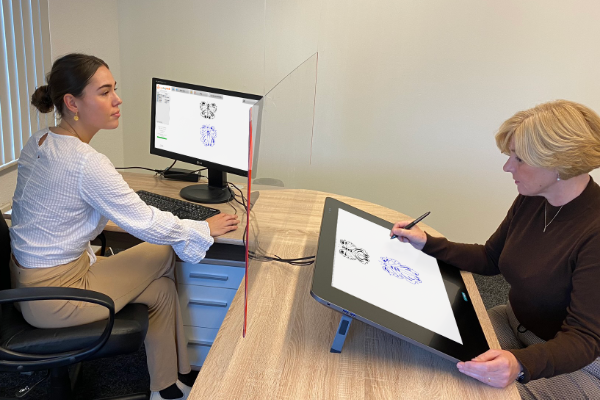
Afname
Links in beeld verschijnt de testmanager waarin getoond wordt wat de voortgang is. De geselecteerde tests worden er weergegeven en ook of deze al afgerond zijn of niet. Rechts wordt de test weergegeven. Indien een tablet als tweede scherm aangesloten is zal de proefpersoon de test op het eigen scherm zien, terwijl de proefleider aanvullende informatie en bedieningselementen ziet op het andere scherm.




